아웃룩을 통해 파일을 첨부하여 메일을 보내면 winmail.dat 파일만 첨부되어 보내지는 경우가 있다.
이런 문제가 발생하는 이유는 상대방이 사용하는 메일 시스템이 TNEF 인코딩 방식을 해석하지 못하기 때문에 발생하는 것으로 해결을 위해서는 아웃룩에서 메일의 설정을 html로 변경하거나 레지스트리 값을 수정하여 TNEF 인코딩을 사용하지 않도록 해야 한다.
목차(Contents)
아웃룩 메일 winmail.dat 문제 해결하기
– 아웃룩 설정 변경.
winmail.dat 문제를 해결하기 위한 가장 간단한 방법은 아웃룩의 설정을 변경하는 것이다.
1. 아웃룩 옵션 실행,
아웃룩 상단의 리본 메뉴에서 [파일 -> 옵션]을 실행하자.
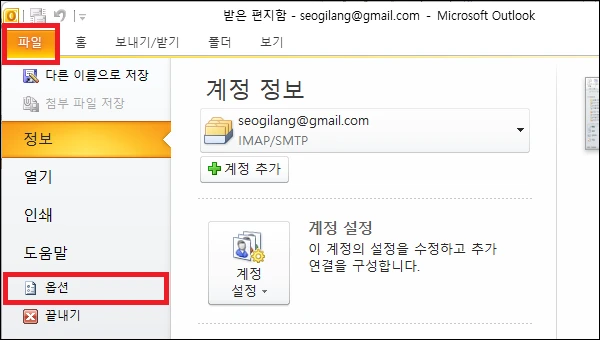
2. 옵션에서 설정 변경.
옵션 창이 나타나면 Mail 탭에서 서식 있는 텍스트 메시지를 인터넷상으로 받는 사람에게 보내는 경우 부분을 [HTML 형식으로 전환]으로 변경하자.
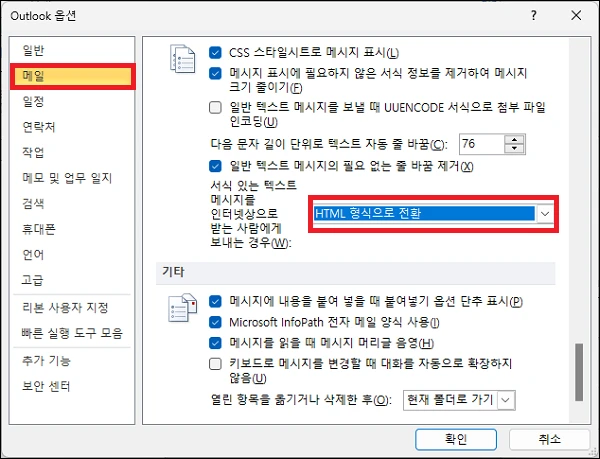
– 레지스트리 값 수정.
아웃룩의 설정 값을 변경해도 여전히 winmail.dat 파일과 관련된 문제가 발생한다면 레지스트리 값을 수정하여 TNEF 인코딩을 사용하지 않도록 변경해 보자.
1. 레지스트리 편집기 실행.
실행에서 레지스트리 편집기 검색 후 실행하자.
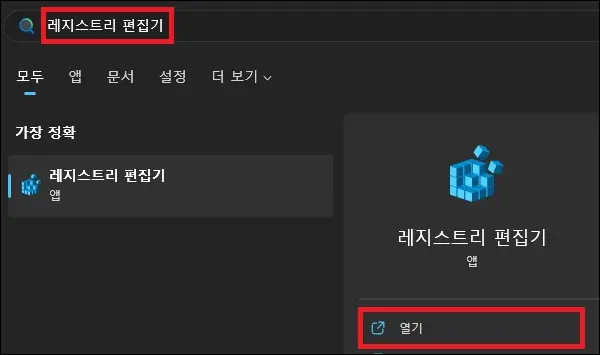
2. 경로 이동.
아래의 경로를 참고하여 레지스트리 경로를 이동하자.
(아웃룩의 버전에 따라 경로가 다르기 때문에 버전에 맞는 경로로 이동하자)
2007
컴퓨터\HKEY_CURRENT_USER\Software\Microsoft\Office\12.0\Outlook\Preferences
2010
컴퓨터\HKEY_CURRENT_USER\Software\Microsoft\Office\14.0\Outlook\Preferences
2013
컴퓨터\HKEY_CURRENT_USER\Software\Microsoft\Office\15.0\Outlook\Preferences
2016, 2019, 365
컴퓨터\HKEY_CURRENT_USER\Software\Microsoft\Office\16.0\Outlook\Preferences
3. DWORD(32비트) 값 만들기.
경로에 이동했다면 마우스 우클릭으로 메뉴를 열고 [새로 만들기 -> DWORD(32비트) 값]을 클릭.
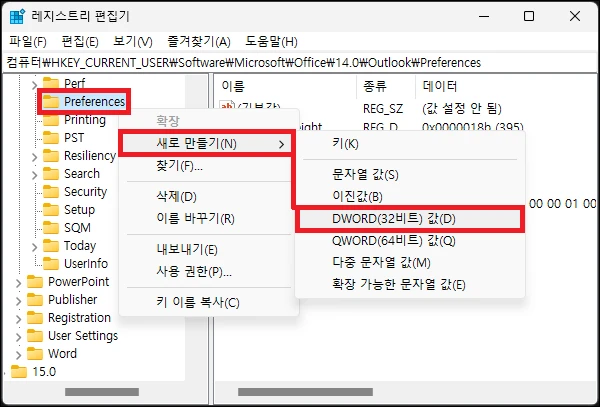
4. 값 데이터 변경.
새 값을 만들었다면 값의 이름을 [DisableTNEF]으로 변경하고 값을 더블 클릭하여 데이터를 [1]로 변경하자.
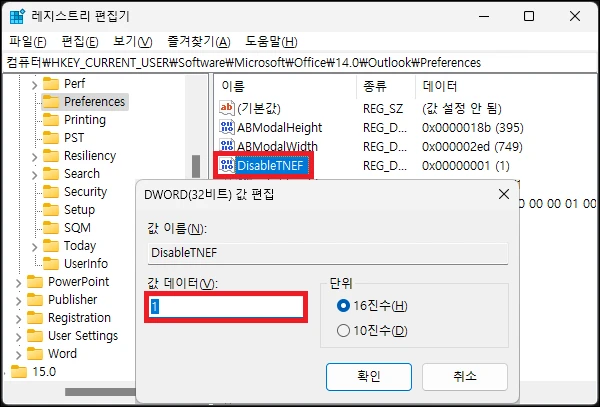
레지스트리 파일.
위 과정이 귀찮다면 아래의 레지스트리 파일을 다운로드 후 압축을 풀고 실행하여 삭제와 복구를 실행하자.
그 외 내용
winmail.dat 문제가 발생한 경우 위 방법으로 문제가 해결되지 않거나 바로 조치 하기 힘들다면 상대방에게 양해를 구한 뒤 Gmail로 다시 전송을 하거나 winmail.dat 파일을 열 수 있는 방법을 알려주는 것도 임시 해결 방법이 될 수 있다.
winmail.dat 파일을 열어보는 방법은 아래의 글을 참고하면 도움이 될 것이다.